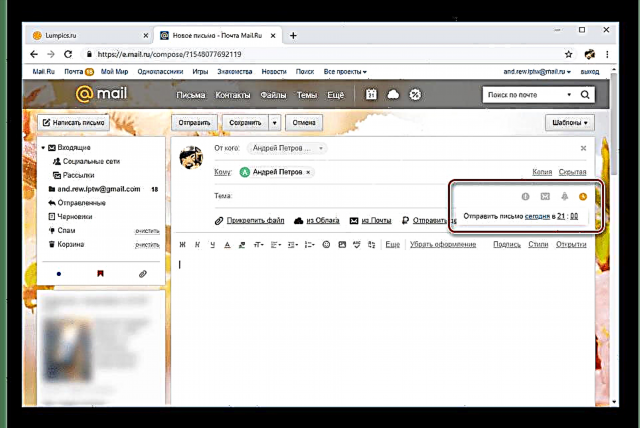බොහෝ අවස්ථාවලදී Mail.Ru වෙතින් යවන ලද ලිපියක් සිහිපත් කිරීම අවශ්ය විය හැකිය. අද වන විට, සේවාව මෙම අංගය කෙලින්ම සපයන්නේ නැත, ඒ නිසා එකම විසඳුම සහායක තැපැල් සේවාදායකයකු හෝ අතිරේක තැපැල් කාර්යයකි. අපි විකල්ප දෙකම ගැන කතා කරමු.
Mail.Ru තැපෑලෙන් අපට ලිපි සිහිපත් වේ
Mail.Ru ඇතුළු බොහෝ විද්යුත් තැපැල් සේවාවන්හි සැක සහිත විශේෂාංගය අද්විතීය වන අතර ලබා ගත නොහැක. අකුරු නැවත මතක් කර ගත හැක්කේ සම්මත නොවන ක්රම මගින් පමණි.
විකල්ප 1: ප්රමාද වූ නැව්ගත කිරීම
Mile.Ru තැපෑලෙහි ලිපි නැවත කැඳවීමේ කාර්යයේ lack නතාවය හේතුවෙන් එකම හැකියාව යැවීම ප්රමාද කිරීමයි. මෙම ශ්රිතය භාවිතා කරන විට, ඉදිරියට යැවීම අවලංගු කළ හැකි ප්රමාදයකින් පණිවිඩ යවනු ලැබේ.
මෙයද කියවන්න: Mail.Ru තැපෑලෙන් ලිපියක් ලියන ආකාරය
- ප්රමාද යැවීම ක්රියාත්මක කිරීම සඳහා, ඔබ විශේෂ නිරූපකය මත ක්ලික් කර අපේක්ෂිත යැවීමේ වේලාව නියම කළ යුතුය. එසේ නොමැති නම්, ප්රමාදය ස්වයංක්රීයව සකසනු ඇත.
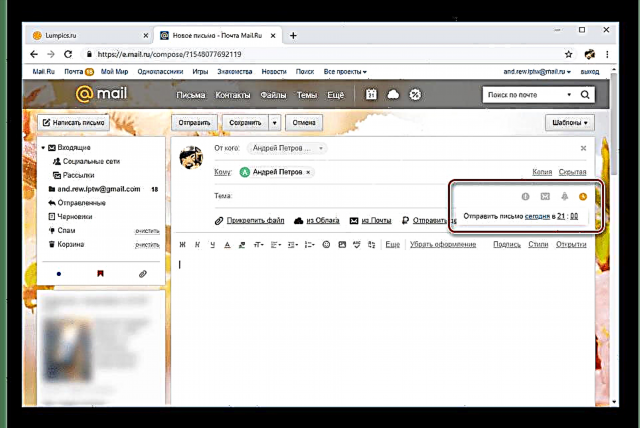
සංස්කරණය කිරීමට පෙර ඔබ මෙය කරන්නේ නම්, අහම්බෙන් යැවීමට බිය විය නොහැක.
- යැවීමෙන් පසු, සෑම අකුරක්ම කොටස වෙත ගමන් කරයි පිටත පෙට්ටිය. එය විවෘත කර ඔබට අවශ්ය පණිවිඩය තෝරන්න.
- පණිවිඩ සංස්කරණ ප්රදේශය තුළ, නැවත යැවීම ප්රමාද වූ අයිකනය මත ක්ලික් කරන්න. මෙය පණිවිඩය වෙත ගෙන යනු ඇත කෙටුම්පත්.
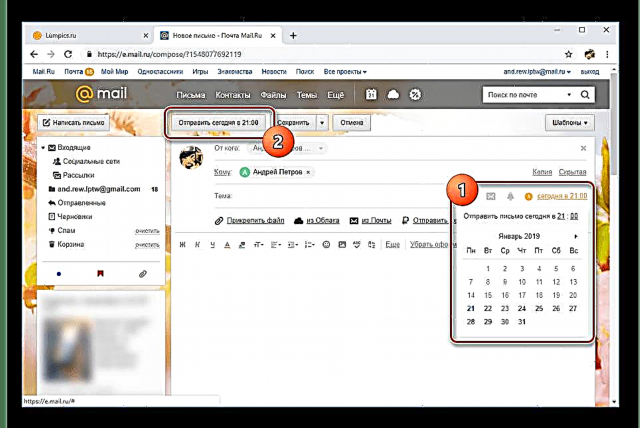
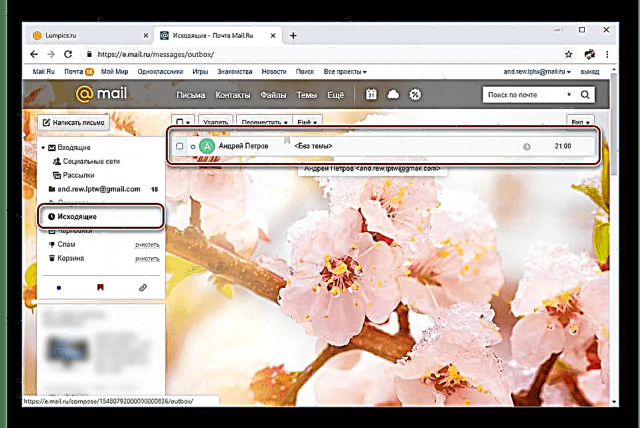

සලකා බැලූ ක්රමය යනු ලබන්නාට ලිපිය කියවීම අනවශ්ය නම් යැවීම අවලංගු කිරීමට ඉඩ සලසන ආරක්ෂණ ක්රමයකි. අවාසනාවට, විශේෂ මෘදුකාංග නොමැතිව වෙනත් ක්රම නොමැත.
විකල්ප 2: Microsoft Outlook
යවන ලද ඊමේල් මකා දැමීමේ කාර්යයක් වින්ඩෝස් තැපැල් සේවාදායකයා සඳහා Microsoft Outlook හි ඇත. මෙම වැඩසටහන Mail.Ru ඇතුළු ඕනෑම තැපැල් සේවාවක් සඳහා සහය නොදක්වයි. පළමුව ඔබ සැකසුම් හරහා ගිණුමක් එක් කළ යුතුය.
තව දුරටත් කියවන්න: Outlook හි තැපැල් එකතු කරන්නේ කෙසේද
Microsoft Outlook බාගන්න
- මෙනුව පුළුල් කරන්න ගොනුව ඉහළ පුවරුවේ සහ ටැබ් එකේ සිටීම "විස්තර"බොත්තම ඔබන්න ගිණුම එක් කරන්න.
- Mail.Ru තැපැල් පෙට්ටියෙන් ඔබගේ නම, ලිපිනය සහ මුරපදය සමඟ ක්ෂේත්ර පුරවන්න. ඊට පසු බොත්තම භාවිතා කරන්න "ඊළඟ" පහළ දකුණු කෙළවරේ.
- එකතු කිරීමේ ක්රියා පටිපාටිය අවසන් වූ පසු, දැනුම්දීමක් අවසාන පිටුවේ දර්ශනය වේ. ක්ලික් කරන්න සිදු විය කවුළුව වැසීමට.


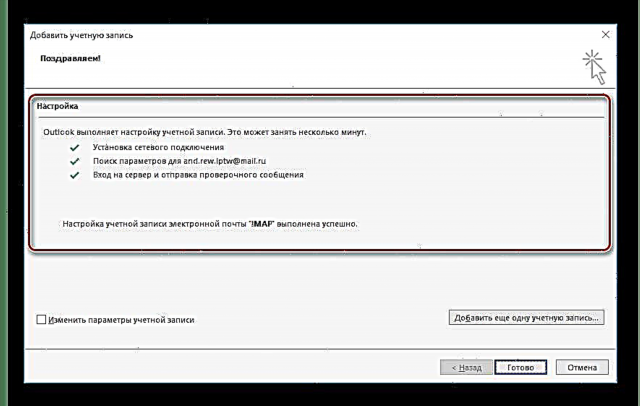
අනාගතයේ දී, ලිපි ආපසු යැවිය හැක්කේ වෙබ් අඩවියේ එක් ලිපියකින් අප විසින් නිශ්චිතව දක්වා ඇති යම් කොන්දේසි වලට යටත්ව ය. මෙම අත්පොතේ විස්තර කර ඇති පරිදි වැඩිදුර ක්රියා ද කළ යුතුය.
තව දුරටත් කියවන්න: Outlook හි විද්යුත් තැපැල් යැවීම අවලංගු කරන්නේ කෙසේද
- කොටසේ යවන ලදි ඔබට මතක් වන පණිවිඩය සොයාගෙන වම් මූසික බොත්තම සමඟ එය මත දෙවරක් ක්ලික් කරන්න.
- ක්ලික් කරන්න ගොනුව ඉහළ පුවරුවේ, කොටසට යන්න "විස්තර" බ්ලොක් එක මත ක්ලික් කරන්න නැවත ඉදිරිපත් කරන්න සහ සමාලෝචනය කරන්න. පතන ලැයිස්තුවෙන්, තෝරන්න "පණිවිඩයක් සිහිපත් කරන්න ...".
- දිස්වන කවුළුව හරහා, මකාදැමීමේ මාතය තෝරා ක්ලික් කරන්න හරි.

සාර්ථක නම්, ඔබට දැනුම් දීමක් ලැබෙනු ඇත. කෙසේ වෙතත්, ක්රියා පටිපාටිය සාර්ථකව නිම කිරීම ගැන සොයා ගැනීමට නොහැකිය.
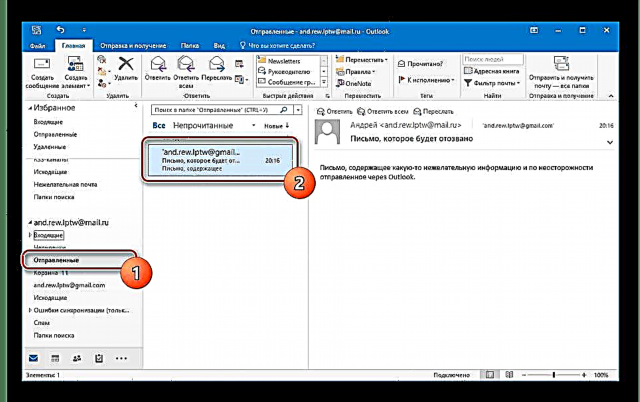


ඔබගේ බොහෝ මැදිහත්කරුවන් ද සලකා බැලූ වැඩසටහන භාවිතා කරන්නේ නම් මෙම ක්රමය වඩාත් effective ලදායී හා පහසු වේ. එසේ නොවුවහොත්, උත්සාහයන් නිෂ් .ල වනු ඇත.
මෙයද බලන්න: Outlook හි නිවැරදි Mail.ru සැකසුම
නිගමනය
අප විසින් ඉදිරිපත් කරන ලද විකල්පයන් කිසිවක් පණිවිඩ යැවීම සාර්ථකව අවලංගු කිරීම සඳහා සහතිකයක් සපයන්නේ නැත, විශේෂයෙන් ලබන්නාට එය ක්ෂණිකව ලැබෙන්නේ නම්. අහම්බෙන් යැවීමේ ගැටළුව බොහෝ විට සිදුවුවහොත්, ඔබට Gmail භාවිතා කිරීම වෙත මාරු විය හැකිය, එහිදී සීමිත කාලයක් සඳහා අකුරු නැවත කැඳවීමේ කාර්යයක් ඇත.
මෙයද බලන්න: තැපෑලෙන් ලිපියක් ඉල්ලා අස්කර ගන්නේ කෙසේද